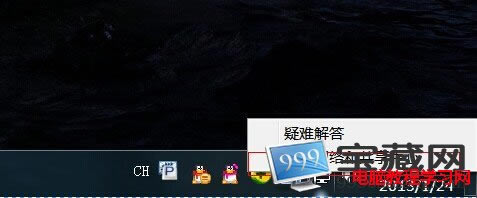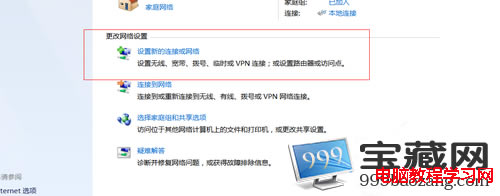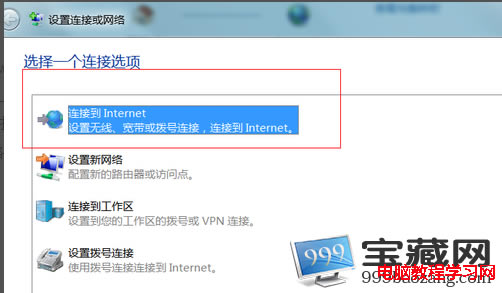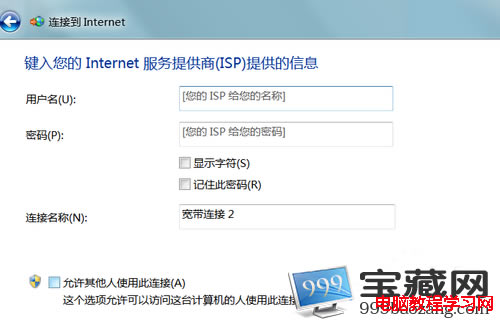win7如何设置宽带连接
发布时间:2024-04-04 文章来源:深度系统下载 浏览:
| 在WinXP系统停止服务以后,不少用户开始接触win7系统,使用电脑就免不了上网,新接触的用户可能不太清楚Win7怎么设置宽带连接,接下来教大家轻松上手win7宽带连接的方法。 1、在一个新安装好的windows 7操作系统中,如果没有网络连接,桌面上也没有网络图标时,请到系统托盘图标中找到网络图标,然后击右键,选择“打开网络和共享中心”。
2、在打开的界面中,选择“设置新的连接和网络”。
3、在打开的界面中,选择第一个“设置新的网络连接”,然后单击下一步。
4、接下来,选择“PPPoE连接方式”,然后点击该连接方式,输入ISP服务商提供的用户名和密码,即可成功建立宽带连接。
5、接下来,单击桌面系统托盘图标里的网络图标,选择“宽带连接”,即可打开宽带连接程序框。
只需要五个步骤轻松解决win7怎么设置宽带连接的问题,还为宽带连接烦恼的朋友赶紧按照上面的方法设置,轻松踏上网上冲浪之旅 |
相关文章
上一篇:如何自已手工设置win7开机动画
下一篇:如何关闭Win7系统开机提示音
本类教程排行
系统热门教程
本热门系统总排行